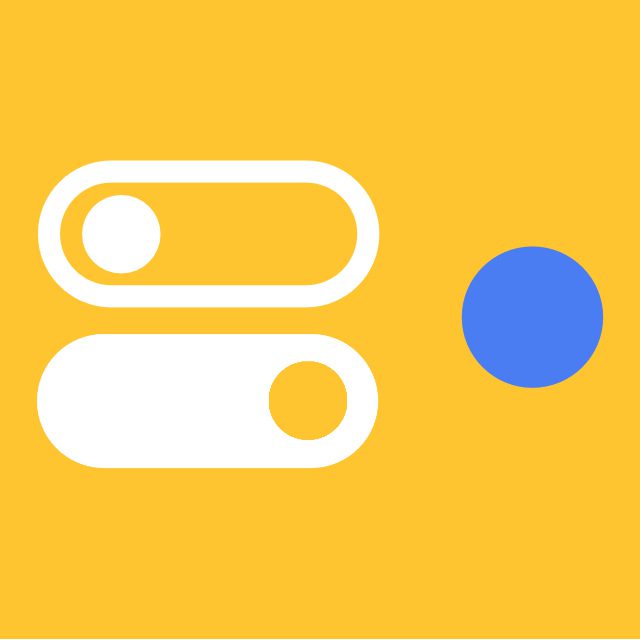Apple hat in den letzten Jahren ein paar Hilfsmittel in seine Betriebssysteme implementiert, die schnell und einfach anzeigen sollen, ob gerade auf bestimmte Werkzeuge zugegriffen wird. Unter iOS am iPhone, iPadOS am iPad sowie auch macOS am Mac werden z. B. der grüne und der orangene Punkt genutzt, um die Kamera- und Mikrofon-Verwendung aufzuzeigen. Nach dem Update auf macOS 13.3, welches diese Woche ausgerollt wurde, gibt es am Mac aber noch eine dritte Punktfarbe: blau. Was bedeutet der blaue Punkt neben dem Kontrollzentrum in der Menüleiste? Auf diese Frage bekommt ihr hier eine Antwort.
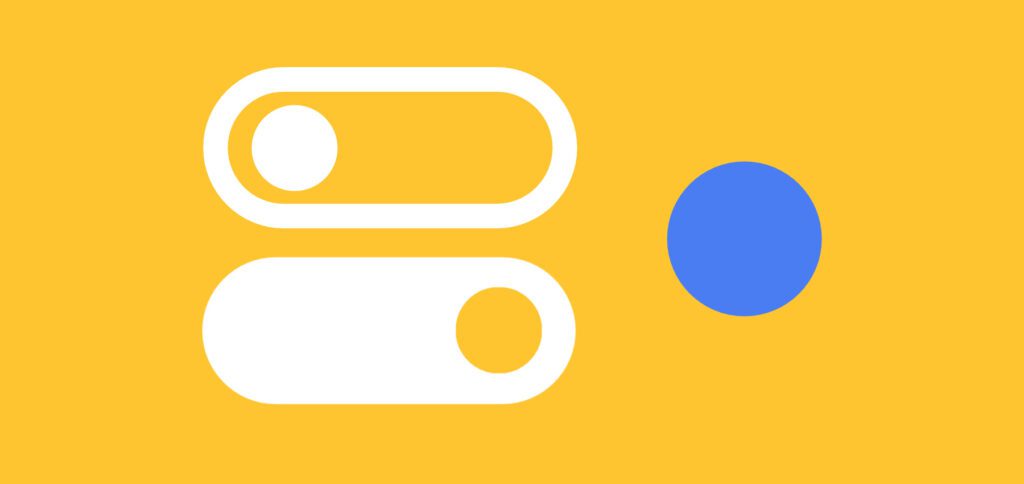
Kapitel in diesem Beitrag:
- 1 Das bedeutet der blaue Punkt in der Menüleiste des Apple Mac
- 2 Mac-Ortungsdienste: So könnt ihr Einstellungen vornehmen
- 3 Ähnliche Beiträge
- 4 Ein iPhone-Widget auf dem Mac nutzen: So geht’s!
- 5 Mac-Hilfe: Bluetooth deaktiviert und Maus / Trackpad lässt sich nicht mehr nutzen
- 6 Anleitung: Mac Schlüsselbundverwaltung in neuen macOS-Versionen öffnen
- 7 M3 Ultra: Die kombinierte Leistung von zwei M3 Max Chips
- 8 Apple Mac Studio im 2025-Upgrade mit M4 Max oder M3 Ultra
- 9 M4 MacBook Air – Apple stellt neuen Laptop vor
- 10 Neuen Mac einrichten: Ab macOS 15.4 wird es viel einfacher!
- 11 Safari am Mac: Seite komplett neu laden (+ Tipp für Tastenkombinationen)
Nach dem Update auf macOS 13.3 findet ihr nicht nur die oben bereits erwähnten grünen und orangenen Punkte, die man schon seit 2020 vom iPhone her kennt. Auch ein blauer Punkt kann angezeigt werden. Er steht für die Ortungsdienste des Geräts und zeigt an, dass der Mac gerade den Standort abfragt. Das kann z. B. nötig sein, um in der Wetter App die Vorhersage für den aktuellen Standort aufzubereiten. Auch bei der Verwendung der Karten App und dem Erstellen einer Route vom aktuellen Standort aus wird die Ortung benötigt. Ihr könnt auf den blauen Punkt klicken, um euch anzeigen zu lassen, welche App oder welcher Dienst gerade den Standort abfragt.
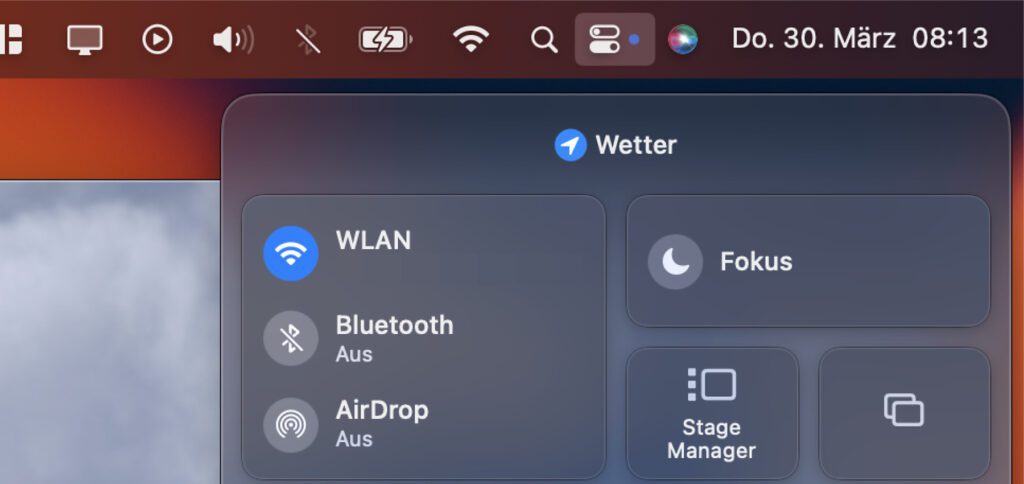
Mac-Ortungsdienste: So könnt ihr Einstellungen vornehmen
Wenn ihr nicht wollt, dass irgendeine App oder ein Systemwerkzeug von macOS den Standort eures Mac, iMac, MacBook oder anderen Apple-Computers feststellt, dann führt euch der Weg in die Systemeinstellungen. Dort findet ihr im Menüpunkt Datenschutz & Sicherheit direkt als erstes die Ortungsdienste.
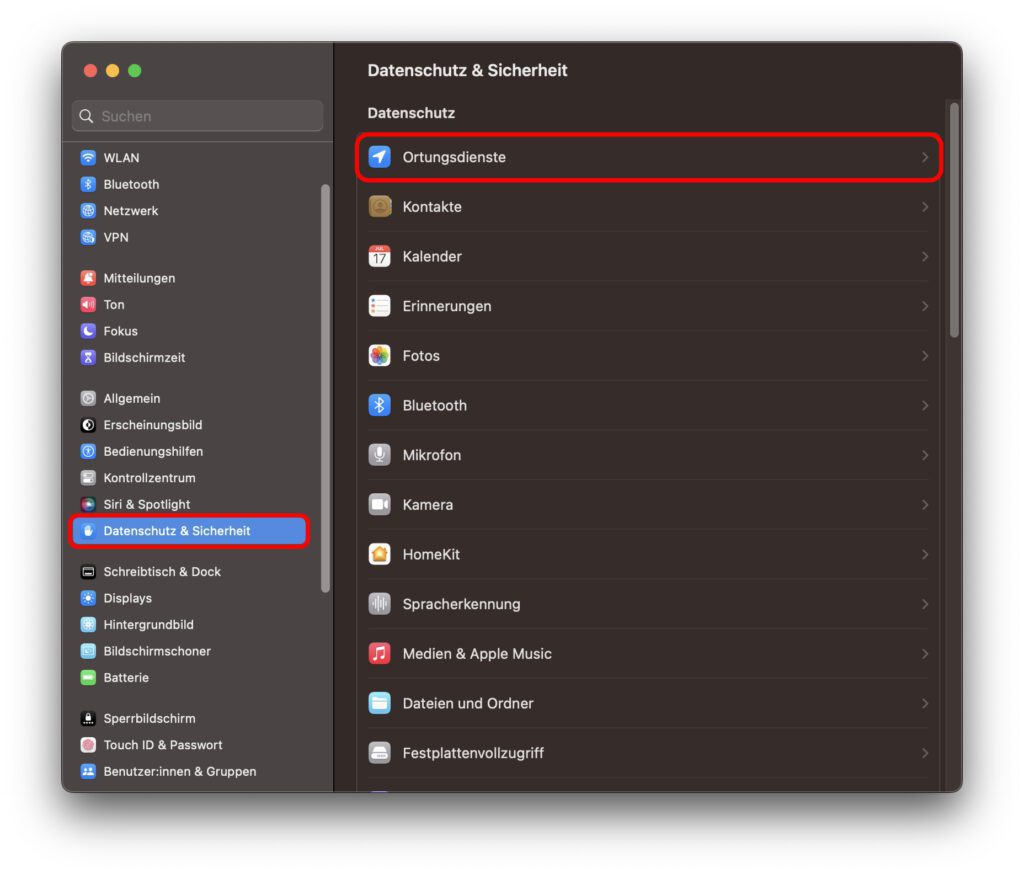
Ruft ihr diese auf, dann könnt ihr ganz allgemein festlegen, ob Ortungsdienste verwendet werden dürfen oder nicht – aber auch, welche einzelnen Apps bei eingeschaltetem Ortungsdienst diesen nutzen dürfen. Scrollt ihr in der Liste nach unten, dann findet ihr eine ganz wichtige App: Wo ist? Dafür sollte immer die Ortung aktiviert sein, wenn ihr einen verloren gegangenen oder geklauten Mac wiederfinden wollt.
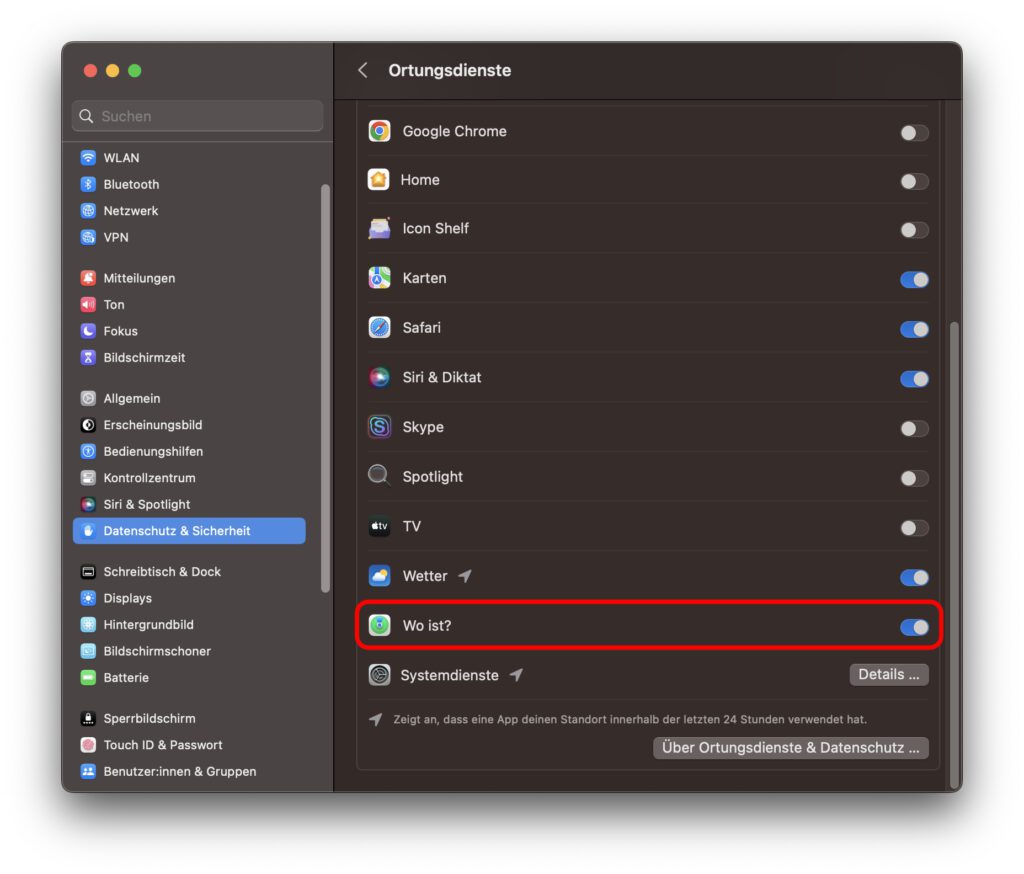
Darunter findet ihr übrigens noch einen weiteren Punkt, nämlich die Systemdienste. Wenn ihr wissen wollt, was es mit diesen auf sich hat, dann klickt einfach auf den „Details…“-Button rechts daneben. Schon könnt ihr auswählen, welche Systemdienste von macOS euren Standort bestimmen dürfen. Hier sollte „Meinen Mac suchen“ aktiviert bleiben. Ganz unten könnt ihr festlegen, ob der blaue Punkt in der Menüleiste bzw. die Erklärung im Kontrollzentrum angezeigt werden soll, wenn Systemdienste den Standort abrufen.
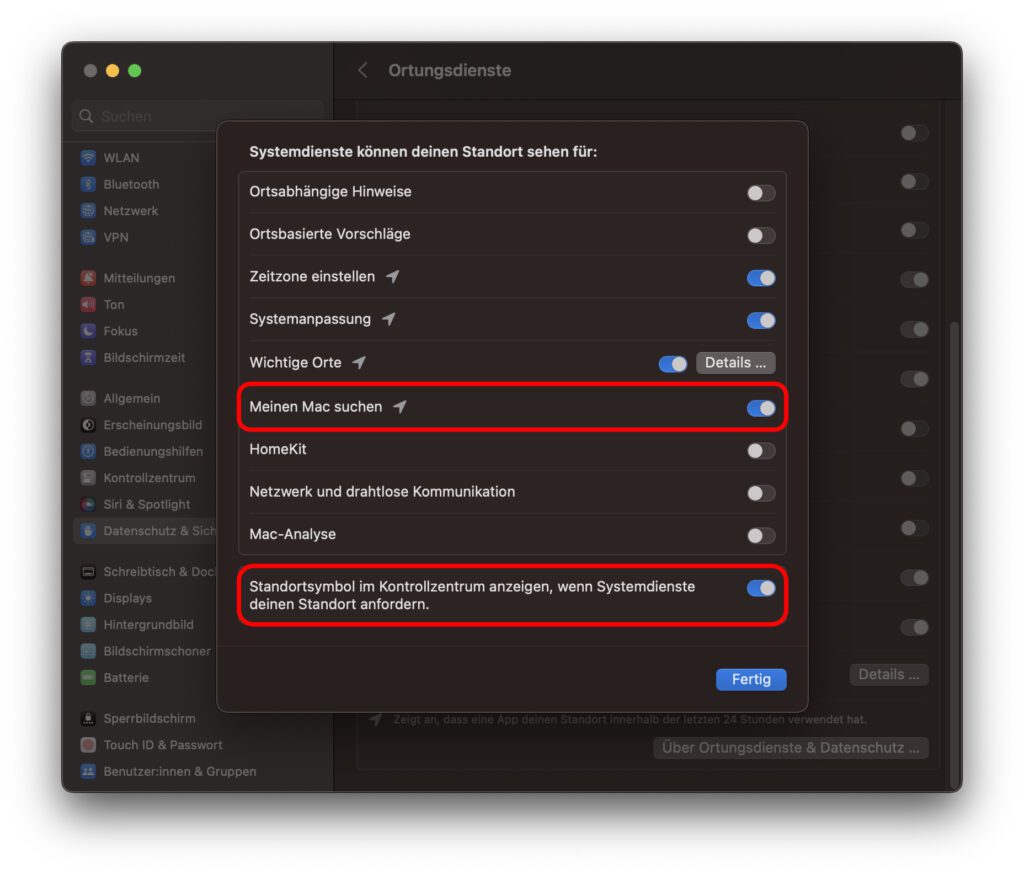
Habt ihr noch Fragen oder Anmerkungen zum Thema? Dann lasst gern einen Kommentar da!
Ähnliche Beiträge
Johannes hat nach dem Abitur eine Ausbildung zum Wirtschaftsassistenten in der Fachrichtung Fremdsprachen absolviert. Danach hat er sich aber für das Recherchieren und Schreiben entschieden, woraus seine Selbstständigkeit hervorging. Seit mehreren Jahren arbeitet er nun u. a. für Sir Apfelot. Seine Artikel beinhalten Produktvorstellungen, News, Anleitungen, Videospiele, Konsolen und einiges mehr. Apple Keynotes verfolgt er live per Stream.